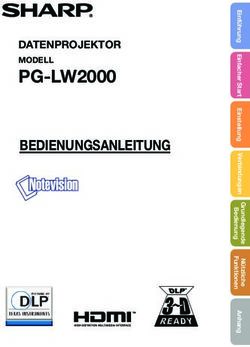TERRA MOBILE 7200 Benutzerhandbuch
←
→
Transkription von Seiteninhalten
Wenn Ihr Browser die Seite nicht korrekt rendert, bitte, lesen Sie den Inhalt der Seite unten
TERRA MOBILE 7200 Benutzerhandbuch
Handbuch Notebook
Version 1.0
Copyrights
Bitte lesen Sie dieses Notebook Bedienungshandbuch sorgfältig vor der Inbetriebnahme des
Gerätes durch. Die Garantieübernahme deckt die Reparatur oder den Ersatz des Notebooks ab,
falls während der Garantiezeit ein Defekt auftritt. Die Garantie umfasst nicht den Datenverlust oder
die Löschung gespeicherter Daten während der Garantiezeit, die auf Grund unberechtigter
Änderungen oder Missbrauch des Gerätes entstehen, sowie anderer unsachgemäßer
Handhabung. Die Firma ist nicht haftbar für Folgeschäden.
Der Inhalt dieses Dokumentes wird von Zeit zu Zeit ohne weitere Ankündigung auf den neusten
Stand gebracht. Die aktuellste Version wird dem Bedienungshandbuch hinzugefügt und
veröffentlicht, sobald eine neue Version des Handbuches erscheint
Microsoft, MS-DOS und Windows sind Handelsmarken oder eingetragenen Markennamen der
Microsoft Corporation in den Vereinigten Staaten, anderen Ländern oder beiden.
Intel and Centrio, MMX sind Handelsmarken oder eingetragene Markennamen der
Intel Corporation. Andere Handelsmarken oder eingetragene Markennamen, die in diesem
Bedienungshandbuch erwähnt werden, sind Eigentum ihrer entsprechenden Firmen.
Vorwort
Vielen Dank, dass Sie sich für unser Notebook entschieden haben. Wir freuen uns, Sie als einen
unserer geschätzten Kunden begrüßen zu dürfen. Dieses Notebook Bedienungshandbuch soll
Ihnen helfen, sich so schnell wie möglich mit dem Notebook vertraut zu machen.
Dieses Notebook Bedienungshandbuch ist in einem einfachen, umfassenden und
benutzerfreundlichen Format exklusiv erstellt worden. Wir sind sicher, dass die hierin gegebenen
Informationen korrekt und zuverlässig sind.Wir haben unser Bestes getan um Irrtümer
auszuschließen. Trotz unserer Bemühungen könnten sich Fehler eingeschlichen haben. Sollten Sie
inkorrekte Informationen entdecken, lassen Sie uns diese bitte wissen.
Die in diesem Handbuch verwendeten Ausrücke „der Computer“, das “Notebook“ oder “Ihr
Notebook“ beziehen sich auf dieses spezifische Model des Notebooks. Bitte nehmen Sie auch
nachstehende Bezeichnungen, die in diesem Handbuch erscheinen, zur Kenntnis:
Achtung: weißt auf wiederholte Mitteilungen hin, die Ihnen helfen, dieses Notebook effektiver zu
nutzen.
Warnung: weißt auf Warnungsmitteilungen hin. Sollten Sie Ihr Notebook nicht ordnungsgemäß
benutzen, können Schäden entstehen.
-2-TERRA MOBILE 7200 Benutzerhandbuch
Inhaltsverzeichnis
Kapitel 1 Wie Sie Ihr Notebook pflegen .......................................................................................... 5
Grundausstattung und technische Daten des Notebooks: .................................................................. 5
Wie Sie Ihr Notebook schützen ........................................................................................................ 6
Kapitel 2 Hardware Überblick ............................................................................................................ 9
Standardzubehör ............................................................................................................................. 9
Ansicht ihres Notebooks ................................................................................................................ 10
CD-ROM Laufwerk ........................................................................................................................ 16
Anschluss von Standard Peripherien .............................................................................................. 18
Peripherie..................................................................................................................................... 19
Kapitel 3 Wie Sie Ihr Notebook benutzen ........................................................................................ 23
Tipps wie Sie Ihr Notebook sicher und bequem nutzen können ....................................................... 23
Lernen Sie die Tastatur kennen...................................................................................................... 24
Lernen Sie Ihr Touch Pad kennen .................................................................................................. 24
Funktionstasten............................................................................................................................. 26
Andere Funktionstasten ................................................................................................................. 27
Hot Keys....................................................................................................................................... 29
Kapitel 4 Power Management.......................................................................................................... 30
Anschluss an die Energieversorgung .............................................................................................. 30
Wie funktioniert der Standby Modus ............................................................................................... 31
Herunterfahren des Notebooks im Notfall........................................................................................ 31
Möglichkeiten der Stromversorgung ............................................................................................... 32
AC Netzteil ................................................................................................................................... 33
Akku............................................................................................................................................. 33
Schwacher Akku ........................................................................................................................... 35
Kapitel 5 Audio und Video............................................................................................................... 36
Audio Funktion .............................................................................................................................. 36
S-Video Output Anschluss ............................................................................................................. 37
Abspielen von CDs mit dem Windows Media Player ........................................................................ 38
Wiedergabe Modus ....................................................................................................................... 39
CMOS Digitalkamera..................................................................................................................... 40
Kapitel 6 Erweiterung und Aufrüstung Ihres Notebooks................................................................. 42
Nutzung einer PC Karte................................................................................................................ 42
Überprüfung der Arbeitsspeicher und Ruhemodus Datei .................................................................. 43
Entfernung oder Einsetzen des Arbeitsspeichererweiterungsmoduls................................................ 44
Aufrüstung Ihres Systems.............................................................................................................. 45
Kapitel 7 Fehlerbehebung ............................................................................................................... 46
Erste Überprüfung ......................................................................................................................... 46
Keine Stromversorgung ................................................................................................................. 46
Sie können den Akku nicht aufladen............................................................................................... 47
Festplattenfehler ........................................................................................................................... 47
CD-ROM Laufwerkfehler................................................................................................................ 47
Bildschirmfehler ................................ ................................ ................................ ............................ 48
Tastaturfehler................................................................................................................................ 48
Touch Pad Fehler.......................................................................................................................... 48
Externer Maus- oder externer Tastaturfehler ................................................................................... 49
Audio Fehler ................................................................................................................................. 49
-3-TERRA MOBILE 7200 Benutzerhandbuch
Speicherfehler............................................................................................................................... 49
Modem Fehler............................................................................................................................... 49
PC Kartenfehler ................................ ................................ ................................ ............................ 50
Speicherkartenfehler ..................................................................................................................... 50
LAN Fehler ................................................................................................................................... 50
USB Fehler ................................................................................................................................... 50
IR Verbindungsfehler..................................................................................................................... 51
Betriebsstörung............................................................................................................................. 51
-4-TERRA MOBILE 7200 Benutzerhandbuch
Kapitel 1 Wie Sie Ihr Notebook pflegen
Grundausstattung und technische Daten des Notebooks:
Komponenten Technische Angaben
LCD Display 15.4” TFT WXGA
Maße: 354x264x28-38mm
Gewicht 2.8 Kg (einschl. 6-Cell LI-Ion Akku)
Tastatur 28,5 mm full-size
®
CPU Intel Yonah Serie (Support 667 FSB)
Chipsatz Intel 945 GM+ ICH7-M(Calistoga)
Memory DDR II mit 2 Anschlüssen (erweiterbar auf 2GB)
Wireless LAN unterstützt Intel Claxico 802.11 b/g, 802.11 a/b/g
und mini-PCI Typ III
CMOS Digitalkamera ausgestattete 0.35 M oder 1.3 M Pixel Digitalkamera (abhängig
vom gekauften Model)
Soundsystem 2 eingebaute Lautsprecher und Stereo Mikrofon
CD Rom Drive 12.7 mm, DVD Combo/Dual/Super Multi
3in1 Cardreader unterstützt MMC, SD und MS Karten
LI-Ion Akku 6 cell (14.4V, 4800mAH) SBS Akku
TV Tuner Karte unterstützt digital/analog/Hybrid
-5-TERRA MOBILE 7200 Benutzerhandbuch
Wie Sie Ihr Notebook schützen
In diesem Kapitel lernen Sie, wie Sie Ihr Notebook einfach und sorgfältig pflegen und Gefahren
vermeiden. Besonders für mobile Benutzer, die häufig unterwegs sind, wurden diese
„Benutzertipps“ zum Nachschlagen zusammengestellt.
Wenn Sie unterwegs sind:
¾ Bitte schalten Sie Ihr Notebook aus
¾ Denken Sie bitte daran regelmäßig wichtige gespeicherte Daten zu sichern
¾ Wenn Sie das Notebook über längere Zeit in einem Meeting nutzen, laden Sie bitte den Akku
vollständig auf. Falls das Meeting ca. 3 Stunden dauern wird, sollten Sie einen Ersatzakku
bereithalten oder Ihren Adapter benutzen.
¾ Falls Sie beabsichtigen, ohne Ihr Notebook zu reisen, lagern Sie es bitte an einem kühlen und
trockenen Ort. Eine Lagerung bei hohen Temperaturen und in einer feuchten Umgebung kann
zum Versagen des Systems führen.
¾
Bitte halten Sie das Festplattenlaufwerk von magnetischen Geräten fern. (Diese magnetischen
Produkte umfassen Videos, CD Rom Laufwerke, CDs, Displays, Lautsprechen, usw.)
¾ Bitte führen Sie ihr Notebook im normalen Handgepäck mit sich.
¾ Bitte beachten Sie: Die Röntgendetektoren am Flughafen beschädigen ihr Notebook nicht,
jedoch die tragbaren Metalldetektoren.
¾ Wenn Sie viel reisen, sollten Sie vor Gebrauch des Notebooks immer die örtliche
Elektrizitätsspannung, das Anschlusskabel und den Steckdosentyp überprüfen.
Sichern Sie Ihr Notebook
Wenn Sie Ihr Notebook in einem öffentlichen Raum benutzen, steht Ihnen die
Antidiebstahlsicherung zur Verfügung. (Kingston Diebstahlsicherung) Hiermit können Sie Ihr
Notebook an einem festen Gegenstand sichern (wie zum Beispiel der Oberfläche eines Tisches)
1. 1. Bitte winden Sie das Kabel um Ihr Notebook und den festen Gegenstand.
2. 2. Stecken Sie den Schlüssel in das Schlüsselloch und schließen Sie damit ab.
3. 3. Tragen Sie den Schlüssel immer bei sich oder verwahren Sie ihn an einem sicheren Ort.
Achtung: Notebook Anti-Diebstahlsicherung (Kingston-Diebstahlsicherung) ist einzusätzliches Zubehörteil,
dass Sie von einem Händler oder Computeroutlet erwerben können. Es kann den Diebstahl Ihres
Notebooks verhindern
-6-TERRA MOBILE 7200 Benutzerhandbuch
Eingabe eines Passworts für das Betriebssystem (OS) Passwort
Sie können ein Passwort für das Betriebssystem installieren, ein Login-Passwort oder ein
Standby -Passwort. Wenn Sie einmal ein Passwort installiert haben, wird Windows den User-
Namen und das Passwort verlangen, wenn sie einloggen.
Anti-Virus Schutz
Computerviren sind sich Selbstvervielfachende Programme, und sie können an anderen
Programmdateien, wie .exe, .com und .dll Dateien anhängen. Bei der Nutzung ihres Notebooks
zum Senden und Empfangen von Emails oder dem Anschluss an das Internet, können diese Viren
Ihr Notebook infizieren.
Um eine Schädigung des Systems durch Computerviren zu vermeiden, sollten Sie eine Anti-Virus
Software installieren.
Um mehr über Computerviren zu erfahren, sehen Sie bitte auf die Webseiten zur
Virussoftware.
Achtung: 1. Wenn Sie das Passwort eingegeben haben, lernen Sie es auswendig. Falls Sie das
Passwort vergessen, wenden Sie sich bitte an Ihren Händler um Hilfe
2. Wenn Sie mit vertraulichen Dokumenten arbeiten, schlagen wir vor, dass Sie ein
Passwort installieren, das Ihr Notebook vor unberechtigten Zugriffen schützt.
Wo Sie Ihr Notebook aufstellen und damit arbeiten sollten
¾ Wenn Sie Ihr Notebook transportieren möchten, packen Sie es bitte in den
Verpackungskarton und markieren diesen mit “Zerbrechlich, mit Sorgfalt behandeln“ um eine
Beschädigung zu verhindern.
¾ Benutzen Sie Ihr Notebook, CD-Rom Laufwerk und Festplatte bitte in einer Umgebung, die eine
Temperatur zwischen 10 und 35 Grad Celsius hat. Die Luftfeuchtigkeit sollte 80% nicht
übersteigen.
¾ Plazieren Sie Ihr Notebook auf einer ebenen und stabilen Oberfläche
¾ Blockieren Sie nicht die Belüftungsschlitze wenn Sie Ihr Notebook benutzen.
¾ Legen Sie keine schweren Objekte auf das Notebook.
? .Berühren Sie den LCD Bildschirm bitte nicht mit scharfen Gegenständen, wie Fingernägel, Scheren.
Linealen., Bleistiften usw. Sie können den Bildschirm zerkratzen und ihn beschädigen. ? H
? alten Sie Ihr
Notebook von elektronischen Geräten fern, wie Mobiltelefonen, Fernseher, usw. um Störungen zu
vermeiden. ? S
? prühen Sie keine Reinigungsmittel auf das CD-Rom Laufwerk. ? L
?egen Sie bitte die CD
ordentlich in das CD Rom Laufwerk ein um zu verhindern, dass das Laufwerk blockiert oder beschädigt
wird.
-7-TERRA MOBILE 7200 Benutzerhandbuch
Reinigen Sie Ihr Notebook sorgfältig
¾ Schalten Sie das Notebook aus wenn Sie es reinigen.
¾ .Reinigen Sie Ihr Notebook mit einem trockenen und weichen Tuch. Benutzen Sie KEINE
alkalischen Reinigungsmittel um das Gehäuse zu reinigen.
¾ Benutzen Sie keinen Alkohol oder ein Reinigungsmittel um den LCD Schirm zu reinigen.
Benutzen Sie immer ein weiches, trockenes, fusselfreies Tuch oder antistatisches Tuch um den
Schirm vorsichtig abzuwischen.
¾ Sprühen Sie kein Wasser, Reinigungsmittel oder ein chemisches Mittel direkt auf den LCD
Schirm. Ihr Notebook könnte dauerhaft beschädigt werden.
¾ Säubern Sie die Tastatur regelmäßig, um eine Blockierung der Tasten zu vermeiden. Hierzu
können Sie eine Luftsprühpistole oder eine Bürste benutzen.
¾ Sprühen Sie keine Flüssigkeiten auf die Tastatur und benutzen Sie kein Vakuum zur
Reinigung. Dieses könnte eine gegenteilige Wirkung haben und die Tastatur beschädigen.
¾ Staub und Schmutz auf dem Touchpad verursachen eine unregelmäßige Bewegung des
Kursors auf dem Bildschirm. Um dieses zu verhindern, waschen Sie sich bitte Ihre Hände bevor
Sie Ihr Notebook benutzen oder reinigen Sie das Touchpad regelmäßig mit einem feuchten
Tuch.
Richtige Handhabung des Akkus
¾ Ein fehlerhafter Austausch oder Handhabung des Akkus kann das Risiko eines Feuers oder
einer Batterieexplosion verursachen und somit schwere Schäden verursachen. Bitte befolgen
Sie die entsprechenden Anweisungen behandeln Sie den Akku mit Vorsicht.
¾ Ersetzen Sie den Akku immer durch den gleichen Akkutyp oder einen dem entsprechenden.
¾ Bauen Sie den Akku nicht auseinander und verbrennen Sie ihn nicht. Verursachen Sie keinen
Kurzschluss und setzen Sie den Akku nicht Temperaturen von über 60 Grad Celsius aus.
¾ Lagern Sie den Akku nicht zusammen mit anderen Gegenständen. Halten Sie ihn fern von
Kindern
¾ Benutzen Sie keine rostigen oder beschädigten Akkus .
¾ Beachten Sie bitte ihre örtlichen Vorschriften zur Entsorgung leerer Akkus. Informieren Sie
sich bitte bei ihrer örtlichen Müllentsorgungsbehörde über die Recyclingmöglichkeiten von
Batterien.
-8-TERRA MOBILE 7200 Benutzerhandbuch
Kapitel 2 Hardware Überblick
In diesem Kapitel erfahren Sie mehr über die Hardware Bestandteile ihres Notebooks und wie
einfach es ist, ihr Notebook zu benutzen. Worauf warten Sie noch?
Lesen sie dieses Kapitel sofort und lernen Sie die herausragenden Eigenschaften und Funktionen
ihres Notebooks kennen.
Standardzubehör
Das mitgelieferte Zubehör kann regional unterschiedlich und modelabhängig sein.
.
Überprüfen Sie bitte zu erst sorgfältig das mitgelieferte Zubehör. Sollte etwas beschädigt sein oder fehlen,
kontaktieren Sie bitte sofort ihren örtlichen Händler.
Bewahren Sie bitte die Verpackung und sämtliches Zubehör auf, um falls nötig, ihr Notebook
versenden zu können.
Überprüfen Sie bitte das Standardzubehör
¾ AC Adapter und Zuleitung
¾ 6-cell high-power LI-Ion Akku.
¾ CD mit allen Laufwerk- und Funktionsprogrammen..
¾ Benutzerhandbuch. Es enthält eine Kurzbeschreibung und die Daten ihres Notebooks um Ihnen
eine schnellen Überblick zu geben. Hier finden Sie auch Angaben über die einfachen Funktionen
jedes Parts.
-9-TERRA MOBILE 7200 Benutzerhandbuch
Ansicht ihres Notebooks
Displayentriegelung
Bild 2-1 Ansicht des Notebooks
Bitte drücken die die Displayentriegelung um das Notebook zu öffnen, Sie haben jetzt Zugang zum
Steuerungsbereich.
Ansicht des geöffneten Notebooks
Verriegelung Um den Deckel ihres Notebooks zu verriegeln,
wenn das Notebook geschlossen ist.
Bildschirm 15.4” WXGA.
Die Tastatur bietet sämtliche Funktionen der 28.5
Tastatur
mm Vollgröße Tastatur
Displayansicht
? 0.35M oder 1.3M Die Linse kann vertikal eingestellt werden. Sie zeigt die Pixels CMOS Aufnahme
und Shooting Funktion für Filme und Bilder Digitale Linse (abhängig vom gekauften Model ). Siehe
Kapitel 5 für weitere Einzelheiten
- 10 -TERRA MOBILE 7200 Benutzerhandbuch
Zeigegeräte
Touch Pad Sie können den Kursor bewegen, Objekte auswählen oder auf dem Schirm
aktivieren. Er funktioniert wie eine normale Maus mit Funktionen wie Scrollen,
Auswählen und Doppelklick
Siehe Kapitel 3 für weitere Einzelheiten
Linke und Rechte Die Tasten arbeiten genau wie die linken und rechten Maustasten einer externen
Maus
Tasten auf dem Touchpad Siehe Kapitel 3 für weitere Einzelheiten.
Verriegelung Sie schließt ihr Notebook sicher bei geschlossener Displayabdeckung
Weitere Tasten
Stereo Das Notebook verfügt über 2 eingebaute Lautsprecher und ein Stereomikrofon. Die
Lautsprecher geben einen Stereo Surround Sound wieder beim Musikabspielen mit einem
Multi-Mediaprogramm.
Siehe Kapitel 5 für weitere Einzelheiten.
Diese Taste dient dem Ein- oder Aus schalten der Kamera.
Schalter Schnapschussfunktion (Wenn das Notebook eingeschaltet ist, ist die
Kamera Standardeinstellung des Kameraschalters auf AUS))
Internet .Drücken Sie diese Taste für sofortigen Internetzugang
Outlook Drücken Sie diese Taste um Outlook zu aktivieren
Custom Sie können die Funktion dieser Taste festlegen oder verändern Hot Key 1 Schnelltaste
P1
- 11 -TERRA MOBILE 7200 Benutzerhandbuch
Custom Sie können die Funktion dieser Taste bestimmen oder verändern Hot Key 2 Schnelltaste
P2
Power Schnelltaste zum Ein- und Ausschalten des Notebooks
LED-Anzeigen
Karte Wenn es leuchtet, ist die Speicherkarte in den Kartenleser eingegeben
Laufwerk Laufwerksanzeige
Num Lock Numerisches Tastenfeld oder Zahlenschloss ist aktiviert
Feststelltaste Die Großschriftfunktion ist aktiviert
Scroll Lock Scroll Lock Funktion ist aktiviert
Blick auf die Vorderseite des Notebooks
Wireless LAN Zum An- oder Ausschalten des kabellosen Wireless LAN Schalters
Wireless LAN Wireless LAN ist aktiviert bei blauem Licht
Bluetooth ist aktiviert bei gelbem Licht
Wireless LAN und Bluetooth sind aktiviert bei violettem Licht.
Power Lämpchen ist blau = eingeschaltet
Lämpchen ist orange = Stand-by Modus
- 12 -TERRA MOBILE 7200 Benutzerhandbuch
Ist das Lämpchen aus, befindet sich ihr Notebook entweder im Ruhemodus oder ist ausgeschaltet.
Akkuanzeige (2-Farb LED) Blaues Licht = Stromzufuhr durch den Akku.
Blinkendes Licht = die Energie des Akkus ist gering.
Oranges Licht = der Akku lädt
Bei blinkendem orange Licht liegt ein Akkudefekt vor
Bei ausgeschaltetem Licht ist entweder der Ladevorgang des
Akkus beendet, oder Ihr Notebook befindet sich im Ruhemodus
Infrarot Port I Für drahtlose Kommunikation IrCC kompatibel.
AV Tasten Diese Tasten sind hot keys für AV Funktionen
Ansicht linke Seite des Notebooks
RJ-45 Ethernetverbindung für LAN zum Zugang ins Internet
RJ-11 Modem Sie können ihr Notebook an die RJ-11 Telefonverbindung durch einen RJ-11 Stecker
anschließen. Sie können auch eine Einwahlverbindung in das Internet herstellen bei einer
Geschwindigkeit von 56 Kbps
Air Outlet Zur Kühlung der inneren Komponenten durch Luftzufuhr
TV Tuner Zum Fernsehen auf dem LCD (abhängig vom gekauften Model)
USB Für USB Interface Geräte wie Tastaturen, Maus, Modem. Externe Festplatten,
Drucker und andere Geräte
IEEE 1394 IEEE1394 ist ein High-speed Bus um digitale Geräte wie DV (digitales Video)
anzuschließen
KARTENLESER unterstützt MMC, SD und MS
PCMCIA unterstützt Typ II PC Karte zur Erweiterung
- 13 -TERRA MOBILE 7200 Benutzerhandbuch
PC Karte Diese Taste dient dem Auswurf der PC Karte.
Auswurftaste
Rechte Seitenansicht des Notebooks
Lautstärkenregler regelt die Lautstärke
Audiobuchse um S/PDIF Optical Fiber Kopfhörer anzuschließen und TV
Soundeffekte, passend für Lautsprecher oder 6-Kanal Suround Stereo
System sowie Ohrstöpsel. Audio Output Einrichtung
Mikrofon Anschluss eines externen zwei-wege Mikrophon
Optisches Gerät Ein optisches Gerät, dass die Speicherung von DV -dual, DV -Combo und DVD Super
Multi unterstützt. Sie können dieses Gerät nutzen um CD/DVD zu lesen, um
Software zu installieren, dem Zugang zu Daten oder um Musik und Filme auf ihrem
Notebook abzuspielen.
USB Anschluss zusätzlicher USB Geräte
Rückseitge Ansicht ihres Notebooks
Anti-Diebstahl hiermit wird ihr Notebook durch eine Diebstahlsicherung geschützt.
S-Video Durch den Anschluss können die Computerbilder an ein Gerät wie Fernseher
(NTSC/PAL), Videoabspielgerät und Videorecorder übertragen werden, um den besten
visuellen Effekt zu ereichen.
- 14 -TERRA MOBILE 7200 Benutzerhandbuch
VGA Es ist ein 15 pin D-sub VGA Konnektor.
Hiermit können externe Display oder andere VGA-kompatiblen Geräte angeschlossen
werden, wie zum Beispiel ein Beamer um eine bessere visuelle Qualität der
Computerbilder zu erreichen.
dient dazu, das AC Kabel anzuschließen und ihr Notebook mit Strom zu versorgen.
AC Netzteil
Untere Ansicht des Notebook
Akku Wenn ihr Notebook nicht an den AC Adapt er angeschlossen ist, liefert er die Energie,
die ihr Notebook benötigt. Weitere Informationen in Kapitel 5
Docking dient dem Anschluss ihres Notebooks an eine zusätzliche Dockstation. Warnung:
Bitte keine fremden Objekte in den Steckplatz einführen, wie Nadeln oder ähnliches,
sie beschädigen den Stromkreis ihres Notebook s.
Akku Lasche Löst oder sichert den Akku.
.
Festplatten-Slot Sichert die Festplatte
Arbeitsspeicher / Wireless LAN
Schützt den Arbeitsspeicher-Modul Steckplatz und Wireless LAN
Der Arbeitsspeicher-Modulsteckplatz gibt zwei SO-DIMM Deckung, so dass Sie den
Speicher auf bis zu 2GB erhöhen können
Lüftungsschlitz Ermöglicht die Luftzirkulation in ihrem Notebook , um die inneren Komponenten zu
kühlen.
Achtung: die Installation oder der Austausch des Speichermoduls sollte nur durch anerkannte
Händler ausgeführt werden.
- 15 -TERRA MOBILE 7200 Benutzerhandbuch
CD-ROM Laufwerk
CD-ROM Laufwerk Model- Zusammenfassung
Es gibt eine optische Speicherfunktion die mit ihrem Notebook konfiguriert ist. Hierbei kann es sich
um eine DVD Combolaufwerk, ein DVD Dual Laufwerk oder um ein DVD Super Multi Laufwerk
handeln, abhängig von dem gekauften Model. Bitte installieren Sie das Gerät in Übereinstimmung
mit dem von ihnen gekauften Model.
DVD Combo Drive Dieses Model kombiniert die Eigenschaften eines DVD-ROM Laufwerkes und CD-
RW Laufwerkes zum kosteneffektiven Nutzen.
DVD-Dual Drive Es ist ein DVD-RW Laufwerk, das fähig ist, zwei Formate von DVDs, nämlich -
R/RW and +R/RW zu beschreiben. (Optional)
DVD Super Multi Drive 8X Geschwindigkeit DVD+R/ -R, 4X Geschwindigkeit DVD+RW/-RW und 5X
Geschwindigkeit DVD-RAM.
Handhabung des CD-ROM Laufwerkes
Das CD-ROM Laufwerk ist eine der Komponenten ihres Notebooks und muss mit Sorgfalt
behandelt werden. Die nachstehenden Angaben gelten für sämtliche CD-ROM Laufwerke.
Achtung: Seien Sie vorsichtig wenn Sie die CD entfernen, um einen Datenverlust zu vermeiden
¾ Das CD-ROM Laufwerk könnte beschädigt werden, wenn Sie zuviel Kraft aufwenden.
Bitte legen Sie die CD mit entsprechender Vorsicht in das Laufwerk ein.
¾ Sprühen Sie keine Reinigungsmittel oder Flüssigkeiten auf das Laufwerk. Setzen Sie
das Laufwerk nicht einer Umgebung mit extremen Temperaturen aus.
¾ Entfernen Sie das CD-Rom Laufwerk nicht aus ihrem Notebook, es sei denn es muss
repariert oder ausgetauscht werden.
Um das CD-Rom Laufwerk vor statischer Elektrizität zu schützen, beachten Sie bitte das folgende:
1. Berühren Sie geerdete Metallobjekte um die statische Energie ihres Körpers zu entladen, bevor Sie
das CD-Rom Laufwerk anfassen.
2. Fassen Sie nicht die Verbindung auf dem CD-ROM Laufwerk an. Schützen Sie ihr Notebook vor
magnetischen Feldern, wie z. B die Metalldetektoren und Handdetektoren auf Flughäfen an den
Boarding Gates.
¾ Falls Sie Ihr Notebook per Post versenden, verpacken Sie es bitte in einer elektroschock
sicheren, stossfesten und feuchtigkeitsresistenten Verpackung. Markieren Sie das
Paket: „ Vorsicht zerbrechlich, mit Sorgfalt behandeln“.
¾ Die Sicherheitsgeräte auf Flughäfen, die ihr Handgepäck überprüfen (normalerweise auf dem
Band) benutzen Röntgenstrahlen. Sie sind keine magnetischen Geräte und werden ihr Notebook
nicht beschädigen.
Einlegen einer DVD
1. Schalten Sie ihr Notebook ein.
2. Drücken Sie den EJECT Button ? auf der Seite des CD-Rom Laufwerkes um den Träger des
Laufwerkes auszuwerfen.
3. Ziehen Sie den Träger vollständig heraus.
4. Dann legen Sie eine CD oder eine einseitge DVD auf den Träger. Die Titelseite der CD oder
einseitigen DVD muss oben liegen.
5. Drücken Sie die CD in die Mittelachse ? vorsichtig bis die CD fixiert ist.
- 16 -TERRA MOBILE 7200 Benutzerhandbuch
6. Schieben Sie den Träger zurück in das Laufwerk
Wenn Sie eine DVD einlegen ist es normal, dass es seine Weile dauert, bis das System das DVD
Programm ausführt.
Entfernung einer DVD
1. Schalten Sie ihr Notebook ein
2. Drücken Sie den EJECT Button ? an der Seite des CD-ROM Laufwerkes um den Träger des
Laufwerkes auszuwerfen. ? .
3. Fassen Sie die CD an den Rändern und drücken Sie vorsichtig auf die Mittelachse. ? entfernen
Sie die CD vom Träger. Wenn Sie die CD entfernen, fassen Sie sie bitte am Rand an. Berühren
Sie nicht die Oberfläche der CD. Fall der Träger des CD-Rom Laufwerkes nicht vollständig
ausgeworfen wurde, halten Sie die CD etwas schräg beim Herausnehmen.
4. Schließen Sie den Träger und legen Sie die CD in eine Schutzhülle.
Manueller Auswurf einer DVD
1. Führen Sie eine Büroklammer oder ein scharfes Objekt in den Auswurfslot ein ? an der Seite des
CD-Rom Laufwerkes.
2. Drücken Sie die Büroklammer vorsichtig bis der Träger des CD-Rom Laufwerkes geöffnet ist.
Dann ziehen Sie den Träger vollständig heraus.
3. Fassen Sie die CD an den Rändern und drücken Sie vorsichtig auf die Mittelachse, um die CD
aus dem Träger zu entfernen. ?. Bitte fassen Sie die CD an den Rändern, wenn Sie sie
entfernen. Berühren Sie nicht die Oberfläche der CD. Ist der Träger des Laufwerkes nicht
vollständig ausgefahren, halten Sie die CD leicht schräg beim Herausnehmen. Bewahren Sie die
CD in einer Schutzhülle auf.
- 17 -TERRA MOBILE 7200 Benutzerhandbuch
4. Schließen Sie den Träger des CD-Rom Laufwerkes.
Anschluss von Standard Peripherien
Sämtliche Buchsen und Stecker, die in diesem Handbuch gezeigt werden, unterstützen externe
Standardperipherien.
¾ Zur Information, welchen Typ Buchse und Stecker Sie benötigen, sehen Sie bitte in die
diesbezüglichen Abschnitte.
¾ Informationen über die Installation und das Laden der benötigten Software, wie z.B. die von den
Peripherien benötigten Laufwerke, sehen Sie bitte im Betriebssystem Handbuch nach oder
schauen Sie auf die Website des Herstellers.
¾ Wenn Sie das Zeigegerät und die Tastatur an and den Tastatur-/Zeigegerätstecker (PS/2)
anschließen möchten, benutzen Sie bitte den PS/2 Y Adapter. Sie bekommen ihn in den
meisten Fachgeschäften.
Wenn Sie externe Standardperipherien anschließen möchten, folgen Sie bitte dem unten
gezeigten Verfahren.
1. Falls die Peripherie einen externen Stromanschluss benötigt, stellen Sie sicher, dass der Strom
ausgeschaltet ist.
2. Verbinden Sie die Peripherie mit der korrekten Buchse oder Stecker an ihrem Notebook.
3. Falls die angeschlossene Peripherie externe Stromzufuhr benötigt, stecken Sie den Stecker der
Peripherie in die geerdete Steckdose.
4. Schalten Sie die Peripherie ein.
Falls Sie ein externes Display korrekt an ihr Notebook anschließen, das Display aber nicht
funktioniert, drücken Sie die Tasten Fn+F4 um das Display umzuschalten.
Achtung: Falls ihr Notebook an eine Dockstation angeschlossen ist, schließen Sie nicht gleichzeitig
das RJ-11 Kabel für das Modem und das RJ-48 Kabel für das Netzwerk an. Es wird nicht
funktionieren.
- 18 -TERRA MOBILE 7200 Benutzerhandbuch
Peripherie
Anschluss des Netzwerkkabels
Es befindet sich ein 8-pin RJ -45 Stecker an beiden Enden des Netzwerkkabels. Das Kabel kann
auch einen Geräuschunterdrückungskreis enthalten um Störungen von Fernseher oder Radio zu
vermeiden.
1. 1. Stecken Sie das Netzwerkkabel in den RJ-45 Konnektor ihres Notebooks. n.
2. 2. Stecken Sie das andere Ende des Netzwerkkabels in den Netzwerkkonnektor.o.
3. 3. Starten oder Re-starten Sie ihr Notebook.
4. 4. Anschluss an das Internet.
Anschluss des Modem
Benutzen Sie das RJ-11 Kabel. Ein 6-pin RJ-11 Stecker befindet sich an beiden Enden des
Modemkabels. Einer davon wird mit der analogen Telefonleitung verbunden. Die Verbindung für
das digitale PBX System ist ähnlich dem analogen Telefonstecker, aber nicht mit dem Modem
kompatibel. Bitte unterbrechen Sie diese Verbindung sofort und benutzen Sie hierfür die digitale
Leitung.
1. Falls das Modemkabel über eine Geräuschunterdrückung verfügt, das die Störung durch
Fernseher und Radio verhindert, soll das Kabelende mit der Geräuschunterdrückung zum
Notebook führen.
2. Stecken Sie das Modemkabel in den RJ-11 Konnektor ihres Notebooks.
3. Stecken Sie das andere Ende des Modemkabels in den Telefonanschluss.
Achtung: Die Verbindung ihres Notebooks mit dem Digitalanschluss kann ihr Modem dauerhaft schädigen.
Unterbrechen Sie sofort die Verbindung zwischen Notebook und Digitalanschluss .Um das Risiko
eines elektrischen Schlages, Feuer oder anderer Faktoren, die die Anlage beschädigen könnten,
zu verringern, stecken Sie bitte den Telefonanschluß nicht in den RJ-45 Anschluss.
Es werden unterschiedliche Kabeladapter in den verschiedenen Ländern benutzt. Die Telefonanschlüsse
sind unterschiedlich von Land zu Land. Sollten Sie das Modem und das RJ-11 Kabel in einem anderen
Land benutzen wollen, als in dem Sie ihr Notebook gekauft haben, benutzen Sie bitte den
entsprechenden Modemadapter für das Land. Für weitere Einzelheiten sehen Sie bitte in dem Absatz zum
Gebrauch von Notebooks in unterschiedlichen Ländern nach oder finden Sie entsprechende Information
- 19 -TERRA MOBILE 7200 Benutzerhandbuch
im Internet.
1. Falls das Modemkabel über einen Geräuschunterdrückungskreis verfügt, der die Störung durch
Fernseher oder Radio verhindern kann, sollte das Kabelende mit der Geräuschunterdrückung
zum Notebook führen.
2. Stecken Sie das Modemkabel in den RJ-11 Konnektor ihres Notebooks
3. Stecken Sie den entsprechenden Modemadapter des Landes in den Telefonanschluss.
4. Stecken Sie das Mode mkabel in den entsprechenden Modemadapter des Landes.
Achtung: Um das Risiko eines elektrischen Schlages , Feuer oder anderer Faktoren zu verringern, die das
Gerät beschädigen würden, stecken Sie bitte die Telefonleitung nicht in den RJ-45 Stecker.
- 20 -TERRA MOBILE 7200 Benutzerhandbuch
Verwendung des Infrarot-Gerätes für die beste Übertragung
¾ Bereiten Sie die Infrarot Ports für die beiden Geräte vor, die die Infrarotübertragung nutzen
werden.
¾ Stellen Sie die Infrarot Ports der beiden Geräte sich gegenüber auf. Der Abstand zwischen den
beiden Infrarot Ports sollte einen Meter nicht überschr eiten.
¾ Die beiden Infrarotports der Geräte sind gegenüber angeordnet. Der größte Empfangswinkel
beträgt 30 Grad. Deshalb sollten die beiden Ports nicht mehr als 15 Grad von der
Ausrichtungslinie abweichen.
¾ Schützen Sie die Infrarotports vor direkter Sonnenstrahlung, direkter greller Licht strahlung und
energiesparendem flurozierendem Licht.
¾ Stellen Sie sicher, das kein Fernbedienungssignal oder anderes kabelloses Gerät (z. B.
Kopfhörer oder Hörgerät) die Infrarotports stört.
¾ Bewegen Sie die Gerät e nicht und sorgen Sie dafür, dass keine anderen Gegenstände oder
Bewegungen die Infrarotstrahlen während der Übertragung stören.
Standby Modus und Infrarot Übertragung
Der Standby Modus ist nicht mit der Infrarotübertragung kompatibel. Wenn sich ihr Notebook im
Standby Modus befindet, kann keine Infrarotübertragung durchgeführt werden.
Schaltet sich der Standby Modus während der Infrarotübertragung ein, wird die
Infrarotübertragung gestoppt. Um dies zu verhindern, drücken Sie nun langsam die Betriebstas te.
Die Infrarotübertragung wird fortfahren, nachdem ihr Notebook aus dem Standby Modus heraus
ist.
.
Verbindung mit Infrafot-Geräten
Ihr Notebook ist IrCC (4Mbps Standard) kompatibel und kann mit anderen Infrarotgeräten
kommunizieren, die IrCC kompatibel sind.
Infrarotsignale werden durch unsichtbare Infrarotstrahlen übertragen. Der Übertragungsweg darf nicht
blockiert werden.
Der Infrarotport ihres Notebooks unterstützt eine minimale Übertragungsgeschwindigkeit von 115 Kbps
und die maximale Übertragungsgeschwindigkeit von 4 Mbps.
Die Leistung der Infrarotübertragung ist unterschiedlich und basiert auf der Leistung der
Infrarotperipherien, dem Abstand zwischen den Infrarotgeräten und verschiedenen Applikationen.
- 21 -TERRA MOBILE 7200 Benutzerhandbuch
Nutzung der USB Vorrichtung
Die USB Vorrichtungsfunktionen sind größtenteils die gleichen, wie die der Non-USB
Vorrichtungen des Systems, jedoch ist die Voreinstellung der USB Vorrichtung nicht aktiviert,
bevor das Betriebssystem das USB unterstützt, geladen wurde.
Wenn Sie eine USB Tas tatur, Maus oder Hub an die USB Konektoren ihres Notebooks anschließen
möchten, benutzen Sie bitte die als Support die alte USB Version wenn Sie ihr Notebook starten,
oder wenn Sie eine Non -Windows Anwendung oder Dienstprogramm nutzen.
Anschluss von USB Geräten
USB (Universal Serial Bus) ist eine Hardware Schnittstelle, die dazu dient, externe low speed
Geräte (z.B. USB Tastaturen, Mäuse, CD -Rom Laufwerke, Drucker, Scanner oder Hubs
(Netzwerkknoten) an ihr Notebook anzuschließen oder den Mulitfunktions -Portreplikator, ein
Zusatzgerät.
USB Hubs ( Netzwerkknoten) können an ihr Notebook angeschlossen werden, den USB Anschluss
des Multifunktionsports sowie andere USB Geräte. Der Hub (Netzwerkknoten) unterstützt eine
Vielfalt von USB Geräten, um die Anzahl der angeschlossenen Geräte des Systems zu erhöhen.
¾Netzwerkknoten, die eine externe Stromzufuhr benötigen, müssen an eine externe Stromquelle
angeschlossen werden.
¾ Netzwerkknoten, die keine externe Stromzufuhr benötigen; müssen an den USB Anschluss
ihres Notebooks angeschlossen werden oder and die Anschlüsse des Netzwerkknotens mit
externer Stromzufuhr.
Einige USB Geräte benötigen eine zusätzliche unterstützende Software. Die Software befindet
sich normalerweise in der Verpackung des Gerätes. Für detaillierte Informationen lesen Sie
bitte die entsprechenden Absätze.
- 22 -TERRA MOBILE 7200 Benutzerhandbuch
Kapitel 3 Wie Sie Ihr Notebook benutzen
Tipps wie Sie Ihr Notebook sicher und bequem nutzen können
Als Anfänger, lesen Sie bitte die nachstehenden Tipps. Diese Tipps können ihnen den Umgang
und Gebrauch Ihres Notebooks erleichtern.
Planen Sie Ihren Arbeitsplatz
Ein Notebook ist eine tragbare Station. Es ermöglicht Ihnen; überall und immer zu arbeiten. Um
jedoch über eine lange Zeit mit Ihrem Notebook arbeiten zu können, ist es wichtig, dass Sie ein
gutes Arbeitsumfeld wählen.
¾ Ihr Arbeitsplatz sollte über genügend Licht verfügen.
¾ Wählen Sie den richtigen Schreibtisch und Stuhl. Stellen Sie den Schreibtisch und Stuhl auf
die optimale Arbeitshöhe ein. Wählen Sie eine Ihnen angemessene Sitzposition, die es Ihnen
ermöglicht , die besten Ergebnisse mit Ihrem Notebook zu erzielen.
¾ Wählen Sie einen Stuhl mit einer Rückenlehne, um sich hinten anzulehnen zu können und Ihren
Rücken bequem unterstützt.
¾ Stellen Sie Ihre Füße bequem auf den Boden, Knie und Hacken in der richtigen Position. (der
Winkel sollte 90 Grad betragen)
¾ Legen Sie Ihre Hände bequem auf den Tisch, Ihre Handgelenke sollen aufgelegt sein.
¾ Stellen Sie den Winkel des LCD Displays so ein, dass Sie den besten Blickwinkel haben.
¾ Vermeiden Sie es mit Ihrem Notebook an einem Arbeitsplatz zu arbeiten, an dem Sie sich
unwohl fühlen.
¾ Ihr Notebook ist ein elektronisches Gerät, es könnte zu Verletzungen führen, behandeln Sie es
mit Sorgfalt.
Entwickeln Sie gute Arbeitsgewohnheiten.
• Stellen Sie ihre Füße in die bequemste Position.
• Sitzen Sie gerade und halten Sie Ihren Rücken gerade.
• Stellen Sie den Winkel des LCD Schirmes richtig ein.
• Stellen Sie die Höhe Ihres Arbeitstisches richtig ein
• Stellen Sie die Höhe Ihres Stuhles richtig
Wenn Sie über mehrere Stunden mit Ihrem Notebook arbeiten wollen, ist es sehr wichtig, dass Sie gute
Arbeitsweisen entwickeln. Andernfalls werden lange Arbeitsstunden zu gesundheitlichen Störungen und
Unwohlsein führen.
Bitte halten Sie sich an die folgenden Tipps während Sie arbeiten:
¾ Verändern sie von Zeit zu Zeit Ihre Sitzposition.
¾ Strecken oder bewegen Sie Ihren Körper von Zeit zu Zeit.
¾ Machen Sie eine Pause nach mehreren Arbeitsstunden.
Achtung: Wenn Sie über mehrere Stunden lang mit Ihrem Notebook arbeiten, ist es möglich, dass Ihr
Körper gesundheitlichen Schaden nimmt. Um dieses Risiko zu vermindern, beachten Sie bitte
nachstehende Vorschläge für einen guten Arbeitsplatz und das Einhalten von regelmäßigen Pausen.
Schreiben über eine lange Zeitdauer, ein schlechter Arbeitsplatz, stressige Arbeitsbedingungen oder
- 23 -TERRA MOBILE 7200 Benutzerhandbuch
persönliche Gesundheitsprobleme, all das kann krank machen. Diese Krankheiten umfassen das
Karpaltunnel Syndrom, Sehnenscheidenentzündungen und andere Muskel oder Knochenerkrankungen.
Die Symptome können an ihren Händen, Handgelenken, Armen, Nacken, oder Rücken auftreten. Sie
können zu zeitweise Lähmungen, Entzündungen, starken oder weniger starken Schmerzen führen, man
fühlt sich steif oder friert, wird nervös. Alle diese Symptome können auftreten während Sie schreiben, die
Maus benutzen oder sogar wenn Sie Ihre Hände stillhalten. Die Symptome lassen Sie sogar nachts
aufwachen. Sollten Sie diese Symptome haben, ständige Schmerzen oder Unwohlsein, von denen Sie
denken, dass sie vom Gebrauch eines Notebooks herrühren könnten, konsultieren Sie bitte einen Arzt
oder das Gesundheitszentrum Ihrer Firma, soweit vorhanden.
Je früher Sie eine Diagnose bekommen und behandelt werden, je weniger wahrscheinlich ist es, das die
Beschwerden fortschreiten. Die obenstehenden Absätze informieren über einen guten Arbeitsplatz, die
Arbeitsposition und persönliche Gesundheits- und Arbeitsgewohnheiten.
Lernen Sie die Tastatur kennen
Ihr Notebook bietet Ihnen die volle Funktion einer 25,8 mm Vollgrößetastatur, sowie zusätzliche
Funktionstasten. [Fn].
Die Funktionstasten arbeiten zusammen mit den anderen Tasten um spezielle Einstellungen zu
aktivieren.
Lernen Sie Ihr Touch Pad kennen
Das Touch Pad ist in Ihr Notebook integriert und ist eine Zeigevorrichtung, die mit einer
Standardm aus kompatibel ist. Das Touch Pad erlaubt Ihnen, ihr Notebook über einen beweglichen
Kursor auf dem Bildschirm zu steuern. Benutzen Sie die beiden Tasten auf dem Touchpad um das
Gewünschte auszuwählen.
Bewegungsfeld des Kursors
Das Bewegungsfeld steuert der Drucksensor des Touchpad. Sie legen Ihren Finger auf und
bewegen Ihren Finger um so den Kursor auf dem Bildschirm zu bewegen.
Touch Pad Scrollzone
Scrollen Sie hoch oder runter..
Linke Taste
Sie arbeitet wie die linke Maustaste.
- 24 -TERRA MOBILE 7200 Benutzerhandbuch
Rechte Taste
Sie arbeitet wie die rechte Maustaste.
Benutzung des Touch Pad
Die untenstehende Tabelle gibt Ihnen einige Hinweise, die Sie kennen sollten, wenn Sie das Touch Pad
benutzen:
Lokalisieren und bewegen:
Legen Sie Ihren Finger (gewöhnlich den Zeigefinger)au f das Touch Pad. Das Touch Pad ist ein
rechteckiger kleiner Schirm. Wenn Sie ihren Finger auf dem Touchpad bewegen, bewegt sich
auch der Kursor auf dem Bildschirm gleichzeitig und in dieselbe Richtung. Wenn Ihr Finger an die
Kanten des Touch Pads gerät, heben Sie ihren Finger an und legen ihn dann wieder auf eine
andere Position des Touch Pads.
Zeigen und Auswählen:
Wenn Sie den Kursor auf ein Symbol bewegen, d.h. Sie wollen einen Befehl ausführen oder
etwas anwählen, drücken Sie kurz und leicht das Touch Pad oder die linke Taste. Diese Funktion
heißt zeigen und auswählen. Sie ist die Grundfunktion zur Steuerung ihres Notebooks. Im
Gegensatz zu traditionellen Zeigegeräten, wie der Maus, kann das Touchpad wie die linke Taste
arbeiten. Z.B. zweimal kurz auf das Touchpad tippen ist wie die Ausführung eines „Doppelklicks“
Drag und Drop:
Sie können auch Draggen und Droppen, um Dateien oder Objekte auf dem Notebookdisplay zu
bewegen. Hierfür bewegen Sie den Kursor auf das Objekt, das Sie auswählen wollen, und tippen
zweimal kurz auf das Touchpad, halten Sie ihren Finger auf dem Touchpad. Alles was Sie jetzt zu
tun haben, ist, das ausgewählte Objekt auf die gewünschte Stelle zu Ziehen. Dann heben Sie
ihren Finger um das Objekt “Fallenzulassen”. Sie können auch die linke Taste herunterdrücken
und ihren Finger auf die gewünschte Stelle führen, danach die linke Taste loslassen um den Drag
und Drop Vorgang zu beenden.
1. Benutzen Sie keine scharfen Objekte auf dem Touchpad. Verkratzen Sie die
Touchpadoberfläche nicht.
2. Zum regelmäßigen Reinigen des Touchpads benutzen Sie ein weiches trockenes Tuch um Staub
oder Ablagerungen auf dem Touchpad zu verhindern.
3. Wenn Sie das Touchpad berühren, halten Sie bitte ihre Finger und das Touchpad sauber und
trocken, um eine optimale Funktion zu Erlangen. Wenn Sie auf das Touchpad tippen, tippen Sie
nicht zu hart.
Einstellung Ihres Touch Pad
Sie können die Zeigevorrichtung ganz auf Ihre persönlichen Anforderungen einstellen. Z. B. Sie
- 25 -TERRA MOBILE 7200 Benutzerhandbuch
sind Linkshänder und möchten die Funktion der beiden Tasten vertauschen. Zusätzlich können
Sie, neben anderen Einstellungen, Größe, Form und Geschwindigkeit des Kursors verändern.
Sie können die Treiber für Standard Microsoft oder IBM PS/2 im Windows Betriebssystem
anwenden um das Touchpad einzustellen. Sie verändern die Einstellung des Touchpads durch
anwählen von Mouse Properties auf der Schaltfläche
Funktionstasten
Fn Taste
Hot keys und Quick keys sind die Standardkombination der Fn Taste
und anderer Tasten, die allgemeine Systemsfunktionen ausführen können.
Diese Taste muss zusammen mit anderen Tasten benutzt werden um besondere
Standardeinstellungen zu aktivieren.
Um die folgenden Funktionen zu aktivieren, halten Sie [Fn] gedrückt
und drücken Sie eine der folgenden Tasten:
Drücken Sie die Tastenkombination (Fn+F1) um die Funktion des Touchpad zu sperren
oder die Sperrung aufzuheben.
Drücken Sie die Tastenkombination (Fn+F2) um Bluetooth zu aktivieren. Es ermöglicht
Ihnen den Anschluss ihres Notebooks an verschiedene drahtlose Peripherien.
Drücken Sie die Tastenkombination (Fn+F3) Mute um sämtliche Audio Output Funktionen
zu beenden.
Drücken Sie die Tastenkombination Press (Fn+F4) LCD/CRT um zwischen dem LDC
Display, CRT Display und beiden CRT Display and LCD Display umzuschalten.
Drücken Sie die Tastenkombination (Fn+F5) um den Ruhemodus zu aktivieren.
Drücken Sie die Tastenkombination (Fn+F6) um die Helligkeit Ihres LCD Bildschirmes zu
erhöhen.
Drücken Sie die Tastenkombination (Fn+F7) um die Helligkeit des LCD Display zu
vermindern
- 26 -TERRA MOBILE 7200 Benutzerhandbuch
Andere Funktionstasten
Windows Funktionstaste
Es befinden sich zwei Windowstasten auf dieser Tastatur, um die Funktionen von Windows
auszuführen.
Windows Taste
Sie sehen eine Windows Logo ( ) Taste und eine Applikations-
Logo( ) Taste auf der Tastatur. Diese Tasten dienen der Ausführung spezieller Windows
Funktionen, z.B. Um das Start Menu and das Short-Cut Menu zu aktivieren. Für weitere
Informationen sehen Sie bitte in den Windows User Guide oder das Online Handbuc h.
Dauerfunktion der Fn Taste
In dem sie die Fn Taste zusammen mit anderen Tasten benutzen, können Sie viele Befehle
eingeben, z.B. durch Drücken von Fn+ Funktions-Taste, können Hot Key Befehle eingegeben
werden oder Fn Befehle.
Falls Sie die Funktion „Dauerfunktion Fn zu starten, können Sie die Fn Taste und eine andere
Taste zusammen drücken und so sämtliche Befehle einzugeben, oder Sie können die
Dauerfunktion der Taste Fn nutzen und eine andere Taste drücken um sämtliche Befehle
einzugeben.
Wenn die Funktionstaste “Dauerfunktion Fn” aktiviert wurde:
Jedes Mal wenn Sie die Fn Taste drücken, wird die nächste Taste, die Sie drücken, als die
jeweilige Taste für den Fn Befehl angesehen. Sie können den Fn Befehl auch eingeben, in dem
Sie die Fn Taste drücken und irgendeine Taste der Fn Befehle.
Zahlenfeld
Diese Tastatur enthält 15 Zahlentasten, die im Schreibtastenfeld liegen. Wenn „Num Lk“ an ist,
können Sie diese Zahlentasten nutzen um zahlen einzugeben oder zu rechnen.
Es ist möglich, dass die Zahlentastatur bei manchen speziellen Anwendersoftwares nicht
funktioniert. Sollte dies der Fall sein, können Sie die Schreibtasten benutzen um Zahlen
einzugeben oder eine externe Zahlentastatur verwenden.
Beenden der Anwendung Zahlenfeld
Wenn Sie die Anwe ndung der Zahlentastatur beenden möchten und zum Standardtastatur
Modus zurückkehren möchten, drücken Sie bitte
Fn+Num Lk.
Das Zahlenfeld als Standardschreibtasten
Ist “Num Lk” eingeschaltet, können Sie immer noch das Zahlenfeld zeitweise als
Standardschreibtasten nutzen:
¾ Halten Sie die Fn Taste gedrückt um Kleinbuchstaben und Zahlen zu schreiben.
- 27 -TERRA MOBILE 7200 Benutzerhandbuch
¾ Halten Sie die Shift Taste gedrückt um Großbuchstaben zu schreiben.
¾ Zum Abschalten von “Num Lk”, drücken Sie Fn+Num Lk.
Einschalten des Zahlenfeldes wenn das System startet
Wenn Ihr Notebook startet, ist die Standardeinstellung des Zahlenfelds abgeschaltet. Sie können
Ihr Notebook einstellen, dass es mit dem Systemstart zusammen das Zahlenfeld einschaltet.
Drücken Sie: Fn+Num Lk zum Ein- oder Ausschalten, unabhängig davon, in welchem Modus das
System startet.
Kursor Tasten
Die Kursortasten liegen auf der Tastatur unten rechts in der Ecke. Es sind die folgenden 4 Tasten:
Cu [Home], [PgUp], [PgDn] and [End] und dienen der Steuerung des Kursors.
Bewegt den Kursor ein Leerzeichen nach links
Bewegt den Kursor ein Leerzeichen nach rechts.
Bewegt den Kursors eine Zeile nach unten.
Bewegt den Kursor eine Zeile nach oben.
Scrollt eine Seite zurück.
Scrollt eine Seite vor.
Bewegt den Kursor an den Anfang eines Satzes oder Texts.
Bewegt den Kursor an das Ende eines Satzes oder Texts. Sie können die Tasten
Backspace , Insert und Delete oben rechts in der Ecke ihres Notebooks, nutzen um
einen Text zu bearbeiten.
Schreibtasten
Die Funktionen der Schreibtasten sind die Hauptfunktionen der Tastatur, genau wie bei einer
Schreibmaschine. Die Schreibtasten enthalten außerdem einige Tasten für besondere
Funktionen wie zum Beispiel:[Ctrl], [Alt] und [Esc] Tasten.
Wenn Sie die Lock Tasten drücken, wird die entsprechende LED leuchten, um den Status
anzuzeigen.
Num Lk Drücken Sie diese Taste um die Num Lk ein- oder aus zu schalten. (das Zahlenfeld)
Wenn die Num Lk eingeschaltet ist, können Sie das Zahlenfeld benutzen.
Scroll Lk Drücken Sie diese Taste um Scroll Lk ein- oder aus zu schalten. Die Funktion dieser
Taste ist durch das individuelle Programm festgelegt. ( Sperrung des Scrollen eines
Texts auf dem Bildschirm)
- 28 -TERRA MOBILE 7200 Benutzerhandbuch
Hot Keys
Durch die Hot Keys gelangen Sie leicht in das Internet, haben Zugriff auf ihre Emails und
aktivieren die CMOS Digitalkamera oder den Rechner.
Drücken Sie diese Taste um die CMOS Digitalkamera ein- oder auszuschalten.
Drücken Sie diese Taste um den Netznavigator zu aktivieren (z. B Internet Explorer) für
Internetzugang.
Drücken Sie diese Taste um die Email -Funktion zu aktivieren (z. b. Outlook Express) um Zugriff
auf Ihre Emails zu haben.
P1 Sie können die Funktion dieses Hot Key bestimmen oder ändern.
P2 Sie können die Funktion dieses Hot Key bestimmen oder ändern.
Die AV Hot Keys vorne an Ihrem Notebook ermöglichen Ihnen Musik CDs abzuspielen vom Media-Player,
falls dieser in Betriebssystem vorhanden ist. (Windows).
Rücklauf CD Drücken Sie den Hot Key um den vorigen Musiktrack einer Musik CD
abzuspielen.
CD Play/Pause Drücken Sie hier um die CD abzuspielen oder zu unterbrechen
CD Stop Drücken Sie hier um zu stoppen.
Nächster Track Drücken Sie hier für den Vorlauf der Musik CD
AV Switch
Drücken Sie hier beim Call-out Media-Player, falls im Betriebssystem
(Windows).
- 29 -TERRA MOBILE 7200 Benutzerhandbuch
Kapitel 4 Power Management
Ein effektives Powe rmanagement kann die Lebensdauer des Akkus verlängern und die
Produktivität Ihres Notebooks erhöhen. Das Advanced Configuration und Power Interface
(ACPI) ermöglicht es Ihnen den Stromverbrauch Ihres Notebooks einfach und effizient zu managen.
Durch ACPI kann die Energie für jedes Bauteil je nach Bedarf bereitgestellt werden. Es kann Ihnen
helfen, den Akku vollständig zu nutzen und die beste Systemleistung zu erreichen.
Anschluss an die Energieversorgung
Ihr Notebook ist einem 6-cell highpower LI-lon Akku ausgestattet. Sie können Ihr Notebook mit
diesem Akku betreiben oder mit externer AC Power. Wenn Sie Ihr Notebook jedoch das erste Mal
benutzen, schlagen wir vor, dass Sie Ihr Notebook an den AC Adapter anschließen und diese
Energieversorgung nutzen. Sobald Sie Ihr Notebook an den AC Adapter angeschlossen haben, lädt
sich der Akku auf..
Anschluss an den AC Adapter
1. Öffnen Sie den Karton und nehmen den AC Adapter und das Anschlusskabel heraus
2. Verbinden Sie das Anschlusskabel mit dem AC Adapter. n.
3. Stecken Sie das DC Ende des Adapters in ihr Notebook ein. o.Jetzt stecken Sie den Stecker des
Anschlusskabels in die Steckdose.p.
4. Wenn der AC Adapter mit ihrem Notebook verbunden ist. Leuchtet das orange LED an Ihrem
Notebook auf. Di es heißt, dass der Akku lädt.
Unterbrechung der AC Power
Um den AC Adapter zu entfernen, müssen Sie zuerst den Stecker aus der Steckdose ziehen, und
den Anschluss aus dem Notebook.
1. Der zu Ihrem Notebook gelieferte AC Adapter ist vollständig mit Ihrem Notebook kompatibel. Die
Verwendung eines anderen AC Adapters kann Ihr Notebook oder Gräteteile Ihres Notebooks
schädigen.
2. Wenn Sie das Kabel entfernen, halten Sie den Stecker bitte in der Hand. Ziehen Sie nicht an dem
Kabel.
- 30 -Sie können auch lesen